Gosto de saber o que está acontecendo ao meu redor; Resolvi investir em um Kit de Segurança Ring Alarm. Ele atendeu bem aos meus requisitos e me deu muitos recursos premium que eu estava procurando, como detecção de movimento e alertas no meu telefone. Fiquei um pouco decepcionado com o Sensor de quebra de vidro do alarme de toque no entanto.
Como o aplicativo complementar Ring permite que você use a mesma conta em quatro dispositivos ao mesmo tempo. Eu instalei no meu telefone, bem como no meu iPad.
No entanto, as notificações constantes que eu continuava recebendo no meu iPad, especialmente durante as chamadas de zoom do trabalho, eram meio irritantes. Infelizmente, o processo de ativar os sons de notificação do Ring não é exatamente simples. As configurações do aplicativo são um pouco complicadas.
No entanto, após algumas horas de pesquisa e brincando no aplicativo, encontrei vários métodos para lidar com o problema de notificação.
Neste artigo, mencionei métodos que ajudarão você a adiar o aplicativo ou a campainha por algumas horas, desativar as notificações push, alterar os tons de alerta, desativar as notificações nas configurações do telefone e desativar os alertas de movimento.
Para desativar o som de notificação de toque, você pode acessar as configurações do aplicativo, selecionar o dispositivo necessário e desativar a alternância de alerta de toque. Deve ser cinza. Se estiver azul, as notificações ainda estão ativadas.
Como alterar o tom de alerta do aplicativo de toque?


Se você não gosta do som de alerta padrão do Ring App e deseja alterá-lo para algo mais sutil, o processo é bastante fácil. Você pode definir um som de alerta de aplicativo diferente para todos os dispositivos conectados. Eu também estava curioso sobre Mudando minhas campainhas de anel som externo .
Para alterar suas configurações de alerta, siga estas etapas:
- Abra o aplicativo do anel.
- Vá para o painel do dispositivo.
- Selecione o produto necessário.
- Você verá seis opções de menu na parte inferior. Selecione os 'Tons de alerta do aplicativo'.
- Aqui você pode alterar o tom de alerta para um dos sons já disponíveis. Você também pode escolher um tom personalizado.
Observe que, para alterar o tom, a alternância 'Alertas de movimento' deve ser azul.
Além disso, você também pode alterar o tom da campainha para detecção de movimento e alerta de campainha. Para alterar as configurações de som da hora, siga estas etapas:
- Acesse o aplicativo Ring.
- No Painel, selecione campainha.
- Selecione Configurações de áudio.
- Você verá dois menus, um para Alertas e outro para movimento. Você pode alterar ambos para um tom personalizado ou uma das opções de som já disponíveis.
É possível que mexer nas configurações possa resultar em O toque não toca. para que você sempre possa voltar às configurações padrão apenas redefinindo sua campainha de anel .
Como adiar seu toque de campainha?
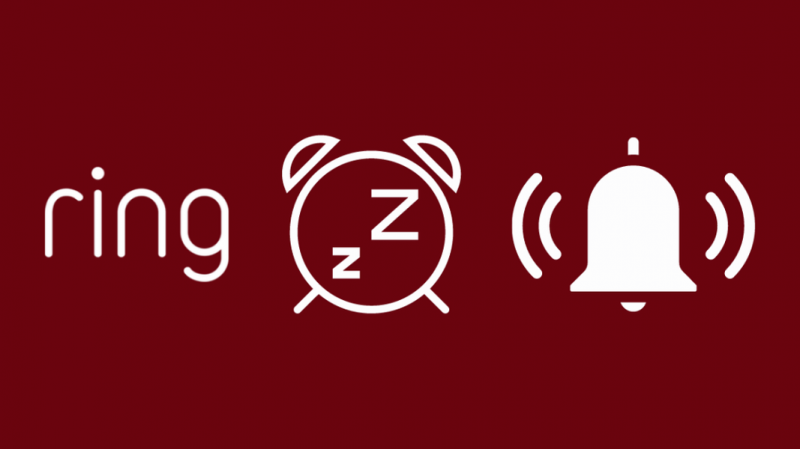
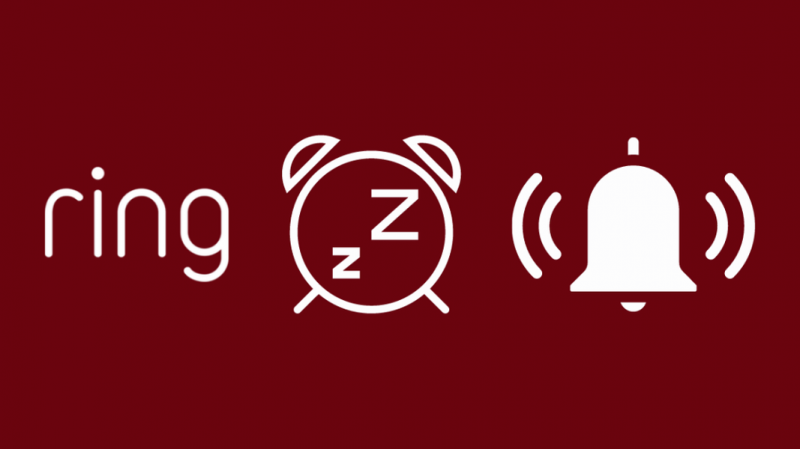
Se você não deseja desativar os alertas de toque permanentemente, mas deseja parar de receber as notificações por um tempo, pode usar a opção soneca. Isso permite que você impeça o aplicativo de enviar alertas.
É especialmente útil se você tiver uma reunião em sua casa ou houver uma festa ao lado. Em ambos os casos, seu telefone receberá uma infinidade de notificações se você não as desligar. Para adiar o toque de campainha, siga estas etapas:
- Abra o aplicativo Ring.
- Selecione o dispositivo no painel.
- Haverá seis opções de menu na parte inferior. Toque em 'Motion Snooze'.
- Selecione o período de tempo desejado para adiar.
- Toque em Salvar. O dispositivo agora terá um pequeno emblema de soneca na parte superior do painel principal do aplicativo.
Você pode alterar as configurações de soneca de movimento tocando no ícone de soneca na parte superior do ícone do aplicativo. Você pode seguir este método para adiar qualquer um dos dispositivos Ring conectados. (Observe que a soneca de movimento não significa que os alertas de movimento não são capturados. Você pode encontrar as informações sobre todos os movimentos capturados pelo dispositivo e seus vídeos no aplicativo.)
Se você acha que seu Ring Chime não está dentro do alcance, mas precisa que esteja onde está, considere obter um Ring Chime Pro. Eu tive os dois e compilei uma comparação abrangente do Ring Chime vs Ring Chime Pro .
Desative as notificações do aplicativo Ring em um iPhone
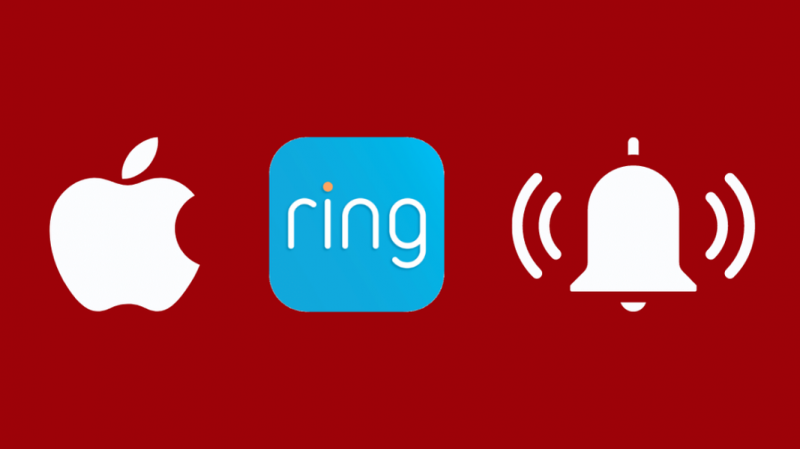
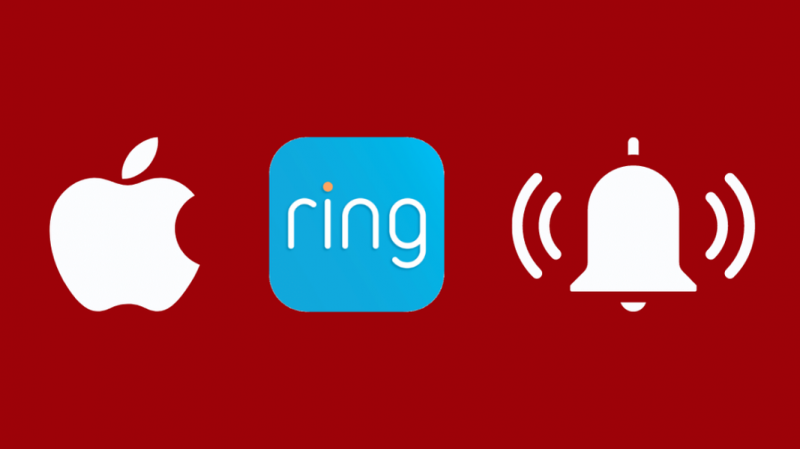
Para desativar permanentemente a notificação do dispositivo Ring no seu iPhone, siga estas etapas.
- Abra o aplicativo Ring.
- Selecione o dispositivo necessário no painel.
- Clique no botão de configurações no canto superior direito.
- Desative a alternância 'Alerta de toque' e 'Alerta de movimento'.
Este método só permite desativar as notificações para um dispositivo. Se você deseja desativar todas as notificações do aplicativo, terá que fazer isso nas configurações do seu iPhone.
- Abra as configurações do iPhone.
- No painel esquerdo, role para baixo até ver o aplicativo Ring.
- Toque no aplicativo. Um menu será aberto no painel direito.
- Vá para Notificações.
- Desative a alternância 'Permitir notificações'.
Isso impedirá que o aplicativo envie notificações para o seu dispositivo.
Desative as notificações do aplicativo Ring em um telefone Android
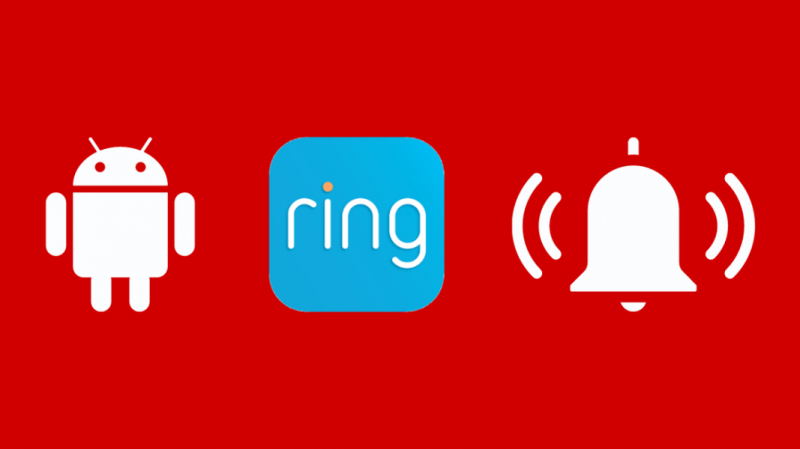
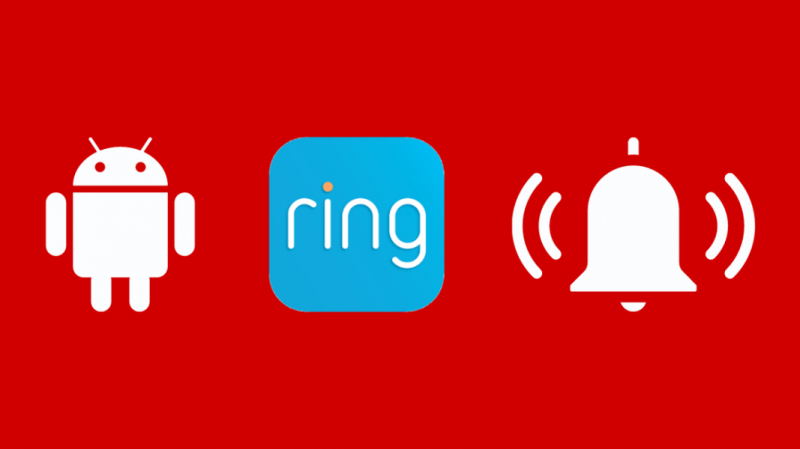
Para desativar permanentemente a notificação do dispositivo Ring em seu telefone Android, siga estas etapas.
- Abra o aplicativo Ring.
- Selecione o dispositivo necessário no painel.
- Clique no botão de configurações no canto superior direito.
- Desative a alternância 'Alerta de toque' e 'Alerta de movimento'.
Este método só permite desativar as notificações para um dispositivo. Se você deseja desativar todas as notificações do aplicativo, precisará fazer isso nas configurações do telefone.
- Vá para a guia de configurações.
- Role para baixo até o gerenciador de aplicativos.
- Acesse o aplicativo Ring.
- Toque em Notificações e desative a alternância.
Isso impedirá que o aplicativo envie notificações para o seu dispositivo.
Como reativar suas notificações no seu telefone?
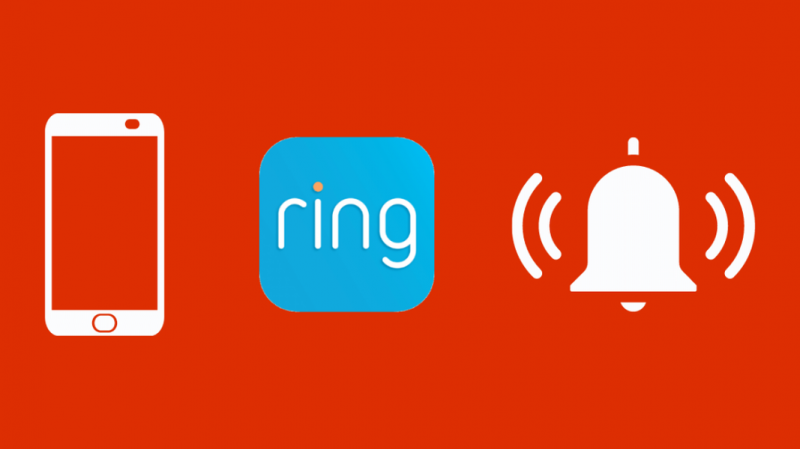
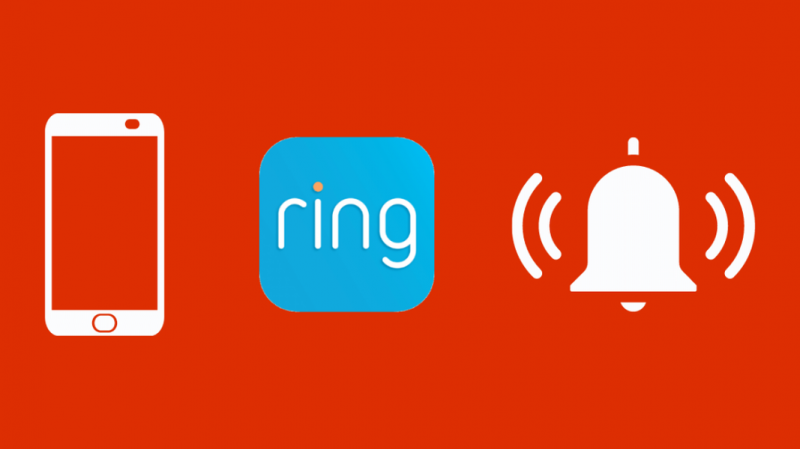
Para reativar as notificações do dispositivo do aplicativo Ring, siga estas etapas.
- Abra o aplicativo Ring.
- Selecione o dispositivo necessário no painel.
- Clique no botão de configurações no canto superior direito.
- Ative a alternância 'Alerta de toque' e 'Alerta de movimento'.
Se as notificações ainda não aparecerem no seu telefone. Verifique as configurações do aplicativo nas configurações do telefone. Para iPhone, siga estas etapas:
- Abra as configurações do iPhone.
- No painel esquerdo, role para baixo até ver o aplicativo Ring.
- Toque no aplicativo. Um menu será aberto no painel direito.
- Vá para Notificações.
- Todas as alternâncias devem estar habilitadas.
Para telefones Android, siga estas etapas:
- Vá para a guia de configurações.
- Role para baixo até o gerenciador de aplicativos.
- Acesse o aplicativo Ring.
- Toque em Notificações e ative a alternância caso não esteja ativada.
Como desativar os alertas de movimento de toque?
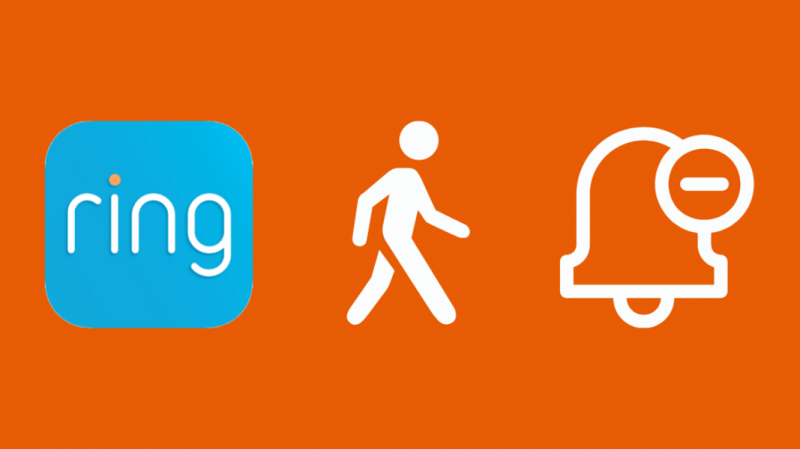
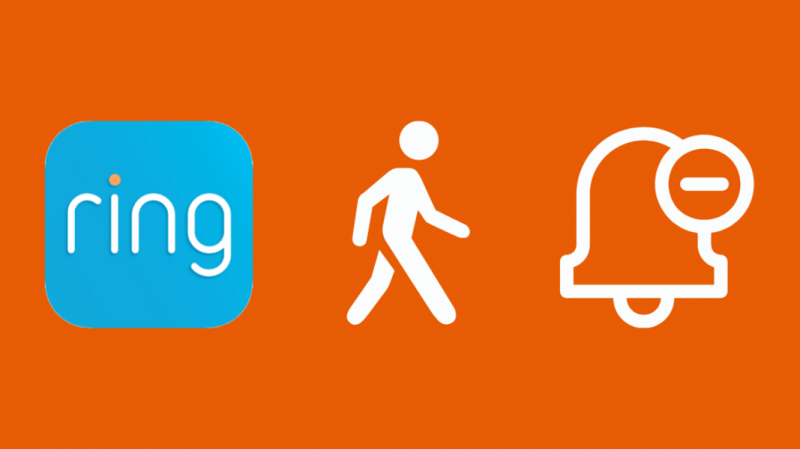
Se você estiver dando uma festa ou seu bairro estiver ocupado durante uma determinada hora do dia, você pode desativar os alertas de movimento de toque por um tempo. Além disso, você também pode criar uma regra que desabilitará as configurações com base em uma programação. Para desativar os alertas de movimento de toque, siga estas etapas:
- Abra o aplicativo Ring.
- Escolha o dispositivo de anel de conexão para modificar.
- Vá para o botão Configurações do dispositivo.
- Selecione a opção 'Configurações de movimento'.
- Vá para a programação de movimento.
- Defina o período de tempo para desativar os alertas de movimento. Não esqueça de salvar.
Você também pode criar as regras de agendamento a partir desta configuração de menu. Se acontecer que O anel não detecta movimento , você pode estar enfrentando problemas de aquecimento.
Como desativar o alerta push ao definir o alarme de toque?
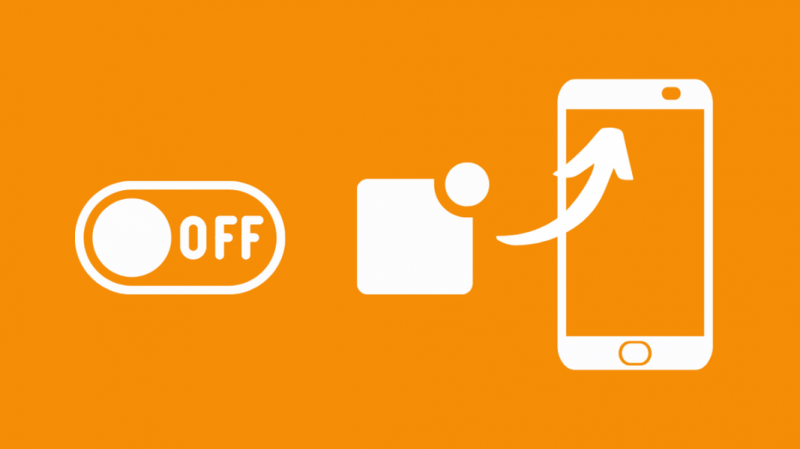
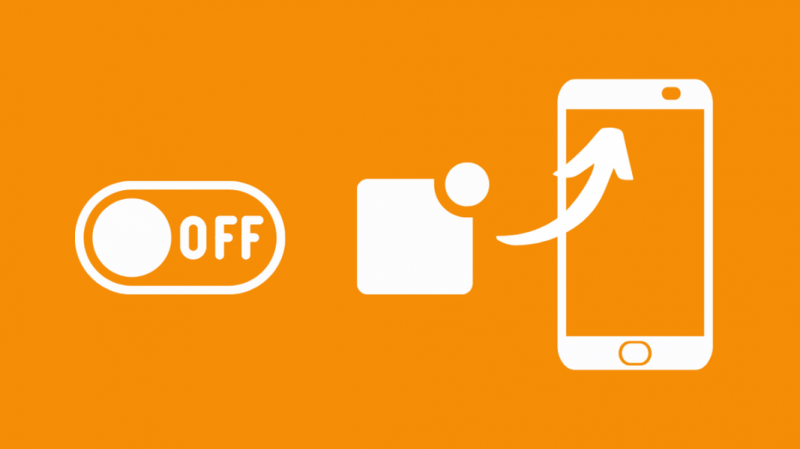
As notificações push podem ser muito irritantes. Eles não apenas desordenam o painel de notificações do seu telefone, mas também podem aparecer na tela de bloqueio, dependendo das configurações selecionadas. Felizmente, você pode desativá-los. Para desativar as configurações de alerta por push, siga estas etapas:
- Abra o aplicativo Ring.
- Selecione o dispositivo necessário no painel.
- Vá para as configurações.
- Alertas de alarme aberto.
Haverá uma opção para notificações push; Desligue isso. Além disso, desative as atualizações de modo. Toque em Salvar.
Considerações finais sobre as notificações do Ring
Se o seu aplicativo Ring apresentar falhas ou se você não conseguir seguir as etapas mencionadas neste artigo, talvez seja necessário solucionar o problema do aplicativo. No entanto, antes de tirar qualquer conclusão, verifique se sua internet está funcionando ou não.
Um problema com seu modem e roteador pode afetar o funcionamento do aplicativo. Além disso, se o aplicativo ainda estiver enviando notificações mesmo que você as tenha desativado usando o aplicativo, há uma chance de que as configurações de alerta para um dos dispositivos conectados ainda estejam ativas.
Se você não deseja receber nenhuma notificação do aplicativo, é melhor desativar as notificações nas configurações do telefone.
Você também pode gostar de ler:
- Luz azul na câmera de anel: como solucionar problemas
- Quanto tempo dura a bateria da campainha do anel? [2021]
- Campainha de toque sem assinatura: vale a pena?
- Campainha de toque não está carregando: como consertar em minutos
- Campainha de toque não conectando ao Wi-Fi: como corrigi-lo?
perguntas frequentes
Como faço para alterar minha campainha Ring principal?
Vá para as configurações do dispositivo no aplicativo Ring. Selecione a guia de configurações gerais. Aqui você pode alterar as configurações do dispositivo, incluindo o nome do proprietário.
A campainha da campainha faz barulho?
Sim, a campainha Ring está emparelhada com um carrilhão. Sempre que o botão da campainha é pressionado, a campainha recebe uma notificação e emite um som. A campainha em si não tem campainha.
Como você diminui o volume da campainha da campainha?
Você pode fazer isso alterando as configurações de áudio do toque no aplicativo Ring.
